-
-
-
VMware ESX、Linux KVM、およびCitrix HypervisorでNetScaler ADC VPXのパフォーマンスを最適化する
-
AWSでNetScaler ADC VPXインスタンスを展開する
-
-
-
-
-
-
-
-
-
-
GSLBに参加しているサイト間でリアルタイム同期
-
-
-
-
This content has been machine translated dynamically.
Dieser Inhalt ist eine maschinelle Übersetzung, die dynamisch erstellt wurde. (Haftungsausschluss)
Cet article a été traduit automatiquement de manière dynamique. (Clause de non responsabilité)
Este artículo lo ha traducido una máquina de forma dinámica. (Aviso legal)
此内容已经过机器动态翻译。 放弃
このコンテンツは動的に機械翻訳されています。免責事項
이 콘텐츠는 동적으로 기계 번역되었습니다. 책임 부인
Este texto foi traduzido automaticamente. (Aviso legal)
Questo contenuto è stato tradotto dinamicamente con traduzione automatica.(Esclusione di responsabilità))
This article has been machine translated.
Dieser Artikel wurde maschinell übersetzt. (Haftungsausschluss)
Ce article a été traduit automatiquement. (Clause de non responsabilité)
Este artículo ha sido traducido automáticamente. (Aviso legal)
この記事は機械翻訳されています.免責事項
이 기사는 기계 번역되었습니다.책임 부인
Este artigo foi traduzido automaticamente.(Aviso legal)
这篇文章已经过机器翻译.放弃
Questo articolo è stato tradotto automaticamente.(Esclusione di responsabilità))
Translation failed!
GSLBに参加しているサイト間でリアルタイム同期
「AutomaticConfigSync」オプションを使用すると、メインサイトのリアルタイムGSLB構成をすべての下位サイトに自動的に同期できます。設定を同期するために AutoSync オプションを手動でトリガーする必要はありません。
差分同期または完全同期を使用して、メインサイトの GSLB 構成をすべての下位サイトに自動的に同期できます。「gslbSyncMode」パラメータを使用すると、同期モードを選択できます。
注記:
NetScaler ADCリリース13.0ビルド79.x以降、GSLB同期の増分同期がサポートされています。デフォルトでは、同期は差分同期を使用して実行されます。増分同期は、”IncrementalSync”パラメータを有効にすることによって実行できます。詳細については、「GSLB構成のインクリメンタル同期」(リアルタイム同期.html# gslb構成のインクリメンタル同期)を参照してください。
リアルタイム同期機能の使用に関するベストプラクティス
- サイトとして参加するすべてのNetScaler ADCアプライアンスは、同じバージョンのNetScaler ADCソフトウェアを使用することをお勧めします。
- RPC ノードのパスワードを変更するには、まず下位サイトでパスワードを変更し、次にメインサイトでパスワードを変更します。
- GSLB に参加している各サイトでローカル GSLB サイトを構成します。
- 構成が実行されるサイトの 1 つで AutomaticConfigSync を有効にします。このサイトは最終的に他の GSLB サイトと同期されます。
- 新しい設定がある場合、または既存の設定に変更が加えられた場合は、「show gslb syncStatus」コマンドを使用してステータスを確認し、変更がすべてのサイトで同期されているかどうか、またはエラーがあったかどうかを確認します。
- RSYNC ポートモニタリングを有効にする必要があります。
CLI を使用してリアルタイム同期を有効にするには
コマンドプロンプトで入力します。
set gslb parameter –automaticConfigSync (ENABLED | DISABLED)
<!--NeedCopy-->
例:
set gslb parameter –automaticConfigSync ENABLED
<!--NeedCopy-->
GUI を使用してリアルタイム同期を有効にするには
- [ 設定 ] > [ トラフィック管理 ] > [ GSLB ] > [ GSLB 設定の変更] に移動します。
-
「 自動構成同期」を選択します。
注: このオプションは、構成が実行されるサイトでのみ有効にする必要があります。
次のトピックの詳細については、 GSLB に参加しているサイト間の手動同期を参照してください。
- GSLB 同期のプレビュー
- 同期処理中にトリガーされたコマンドのデバッグ
注意事項
- リアルタイム同期に関連する統合ログファイルは /var/netscaler/gslb/periodic_sync.log ディレクトリに保存されます。
- デフォルトの設定ファイルは/var/netscaler/gslb_sync/ ディレクトリに保存されます。
- メインサイトでは、次のディレクトリ構造を使用しています。
- メインサイトは、すべてのファイルを /var/netscaler/gslb_sync/master ディレクトリに保存します。
- メインサイトは、下位サイトと同期する必要がある構成ファイルを/var/netscaler/gslb_sync/master/gslbconf/ ディレクトリに保存します。
- すべての下位サイトから取得されたステータスファイルは、/var/netscaler/gslb_sync/master/slavestatus/ ディレクトリに保存されます。
- 下位サイトは、次のディレクトリ構造を使用します。
- 下位サイトは、/var/netscaler/gslb_sync/slave/gslbconf ディレクトリから適用する最新の構成ファイルを選択します。
- 下位サイトは、ステータスファイルを /var/netscaler/gslb_sync/slave/gslbstatus ディレクトリに保存します。
- 管理パーティションのセットアップでは、/var/partitions/
partition name/netscaler/gslb_sync という場所に同じディレクトリ構造が維持されます。 - すべてのサイトの時計は、協定世界時 (UTC) などのリアルタイム標準に正確に設定する必要があります。
GSLB 設定の増分同期
GSLB 設定の自動同期機能は、メインサイトの構成の変更を 10 秒間隔でチェックし、同期を実行します。この同期間隔値は設定可能です。
差分同期では、最後の同期と後続の同期間隔(10 秒)の間にメインサイトで変更された構成のみが、すべての下位サイト間で同期されます。増分同期がデフォルトの動作です。インクリメンタル構成のみをプッシュすると、構成ファイルのサイズが大幅に減少し、同期時間が短縮されます。差分同期が失敗すると、システムは完全な構成同期を自動的に実行します。
差分同期は、次の方法で実行されます。
- メインサイトは、最新の変更のみで構成された構成ファイルをすべての下位サイトにプッシュします。最新の変更とは、最後の同期とそれ以降の同期間隔(10 秒)の間に変更された設定を指します。
- 各下位サイトは、最新の変更を独自のサイトに適用します。
- ダウン状態の下位サイトでは、差分同期は試行されません。サイトが復帰すると、再び同期が実行されます。
- 下位サイトは、各ステップでステータスログを生成し、特定の場所のファイルにコピーします。
- メインサイトは、指定された場所からステータスログファイルをプルします。
- メインサイトは、すべての下位サイトからのログを組み合わせたログファイルを準備します。
- この結合されたログファイルは/var/netscaler/gslb/periodic_sync.log ファイルに保存されます。
設定ファイルが格納されているディレクトリの詳細については、「注意事項」セクションを参照してください。
CLI を使用して GSLB 設定の増分同期を有効にするには
set gslb parameter -AutomaticConfigSync (ENABLED | DISABLED) -GSLBSyncMode (IncrementalSync | FullSync) -GslbConfigSyncMonitor (ENABLED | DISABLED) -GSLBSyncInterval <secs> -GSLBSyncLocFiles (ENABLED | DISABLED)
<!--NeedCopy-->
例:
set gslb parameter -AutomaticConfigSync ENABLED -GSLBSyncMode IncrementalSync
<!--NeedCopy-->
増分同期では、次の設定可能なパラメータが提供され、GSLB 設定の同期にかかる全体的な時間が短縮されます。
-
gslbConfigSyncMonitor:GSLB 構成同期モニタパラメータを有効にして、下位サイトの RSYNC ポート(リモート GSLB サイト IP アドレス上の SSH ポート 22)の状態を監視します。モニタの下位サイトの状態が DOWN と表示されている場合、そのサイトに対する RSYNC 操作はスキップされます。これにより、ダウンしているリモートサイトに接続しようとしたことによる同期の遅延が軽減されます。
CLI で RSYNC ポートモニタリングを有効にする例を示します。
set gslb parameter -GSLBSyncMode IncrementalSync -GslbConfigSyncMonitor ENABLED <!--NeedCopy--> -
gslbSyncInterval:GSLB 設定の同期が行われる時間間隔(秒単位)を設定します。デフォルトでは、GSLB 設定の自動同期機能は、10 秒ごとに自動的に GSLB 設定を同期します。時間間隔は任意の値に変更できます。たとえば、5 秒未満など、この値を低い値に設定しないでください。頻繁に同期すると、管理 CPU 消費が増加する可能性があるためです。
注記:
管理パーティションのセットアップでは、時間間隔はグローバルパラメータであるため、デフォルトパーティションでのみ設定できます。
同期間隔を設定する例:
set gslb parameter -AutomaticConfigSync ENABLED -GSLBSyncMode IncrementalSync -GSLBSyncInterval 7 <!--NeedCopy--> -
gslbSyncLocFiles-GSLB 設定の同期中に、デフォルトでは、場所 DB ファイルの変更が検出され、自動的に同期されます。場所 DB ディレクトリは頻繁に変更されないため、管理者は場所 DB ファイルの自動同期を無効にできます。代わりに、管理者は場所 DB ファイルを GSLB 下位サイトに手動でコピーする必要があります。場所 DB ファイルの同期には長い時間がかかります。したがって、これを避けると、全体の同期時間が短縮されます。
場所 DB ファイルの自動同期を無効にする例:
set gslb parameter -GSLBSyncMode IncrementalSync -GSLBSyncLocFiles DISABLED <!--NeedCopy-->
GUI を使用して GSLB 増分同期を有効にするには
- [ トラフィック管理] > [GSLB] > [ダッシュボード] > [ GSLB設定の変更] に移動します。
-
[GSLB パラメータの設定 ] ページで、次の操作を実行できます。
- 増分同期を有効にするには、[ GSLB **同期モード] ドロップダウンメニューから [IncrementalSync** ] を選択します。
- 自動GSLB 設定の同期間隔を設定するには、[ GSLB 同期間隔 ] フィールドに時間を秒単位で入力します。
- RSYNC ポートの監視を有効にするには、[ GSLB 構成同期モニタ ] チェックボックスをオンにします。
- 場所 DB ファイルの自動同期を無効にするには、[ GSLB 同期ロックファイル ] チェックボックスをオフにします。
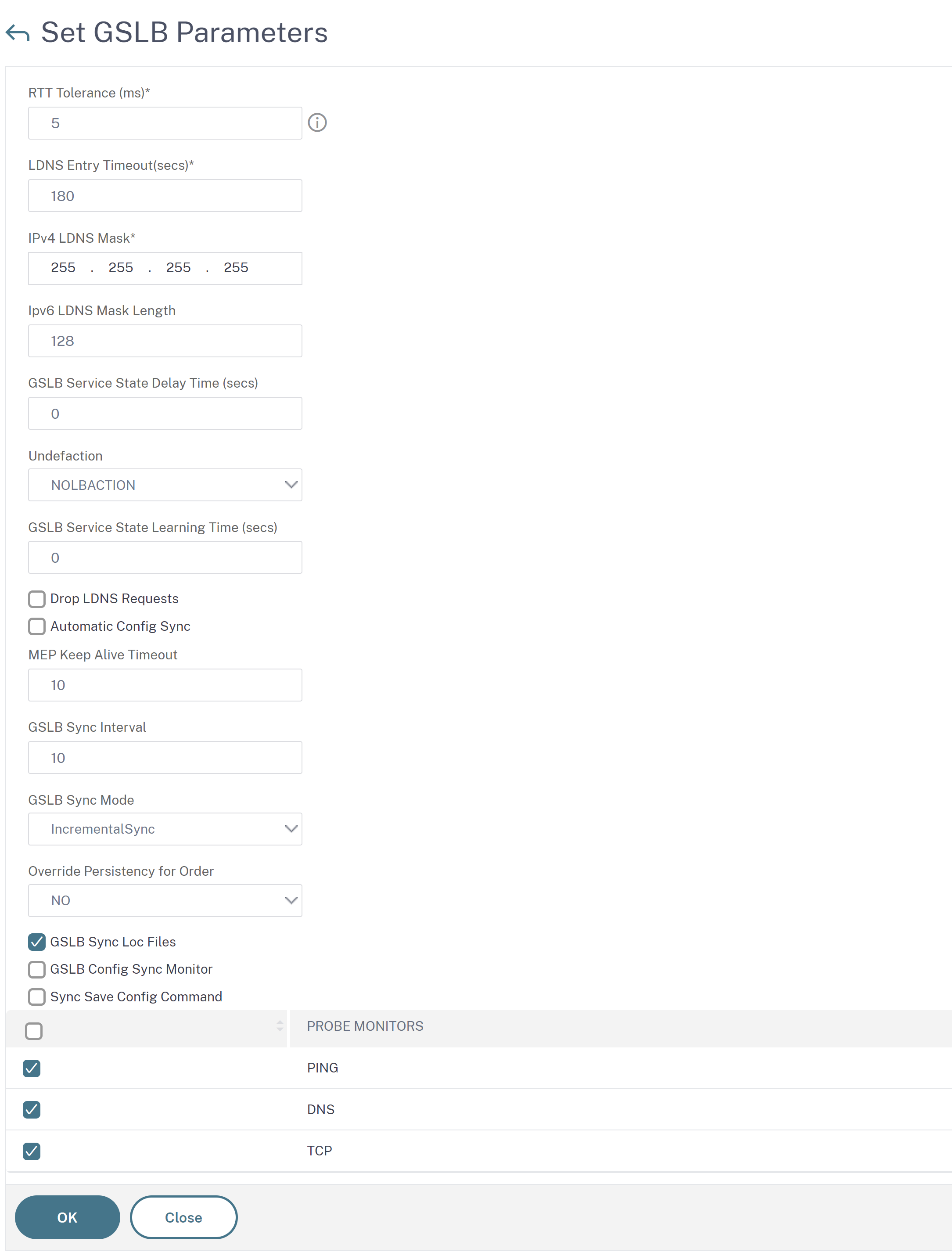
GSLB 設定の完全同期
メインサイトで設定が変更されると、メインサイトの完全な GSLB 実行構成がすべての下位サイトにプッシュされます。 差分同期が構成されている場合でも、メインサイトが下位サイトの構成ステータスを認識しない場合、完全同期が実行されます。このようなシナリオのいくつかは次のとおりです。
- GSLB 設定の自動同期機能を初めて有効にします。
- NetScaler ADCアプライアンスを再起動します。
- GSLB の展開には複数のメインサイトがあり、別のメインサイトがアクティブなメインサイトになります。
- GSLB デプロイメントに新しい下位サイトを追加します。
GSLB 設定の完全同期は、次の方法で実行されます。
- メインサイトは、最新の構成ファイルをすべての下位サイトにプッシュします。
- 各下位サイトは、メインサイトから送信された最新の構成ファイルと、独自の構成を比較します。下位サイトは、構成の違いを特定し、独自のサイトに対してデルタ構成を適用します。
- 下位サイトは、各ステップでステータスログを生成し、特定の場所のファイルにコピーします。
- メインサイトは、指定された場所からステータスログファイルをプルします。
- メインサイトは、すべての下位サイトからのログを組み合わせたログファイルを準備します。
- この結合されたログファイルは/var/netscaler/gslb/periodic_sync.log ファイルに保存されます。
自動同期中にサイトを手動で( sync gslb config コマンドで)同期しようとすると、「同期中」というエラーメッセージが表示されます。自動同期は、手動で同期しているサイトでは起動できません。
注意:
NetScaler ADC 12.1ビルド49.37以降、GSLB構成を同期するとSNMPトラップが生成されます。リアルタイム同期では、最初のSNMPトラップの同期ステータスが失敗としてキャプチャされます。2 番目の SNMP トラップは、実際の同期ステータスの最初のトラップの直後に自動的に生成されるため、このステータスは無視できます。ただし、2 回目の試行で同期が失敗した場合、同期ステータスが以前の同期ステータスから変更されていないため、SNMP トラップは生成されません。
トラップを生成するためのNetScaler ADCアプライアンスの構成の詳細については、「 SNMPトラップを生成するようにNetScaler ADCを構成する」を参照してください。
CLI を使用して GSLB 完全同期を有効にするには
set gslb parameter -GSLBSyncMode (IncrementalSync | FullSync)
<!--NeedCopy-->
例:
set gslb parameter -GSLBSyncMode FullSync
<!--NeedCopy-->
GUI を使用して GSLB インクリメンタル同期を有効にするには、次の手順を実行します。
- [ トラフィック管理] > [GSLB] > [ダッシュボード] > [ GSLB設定の変更] に移動します。
- [ GSLB パラメータの設定 ] ページで、[ GSLB 同期モード] ドロップダウンメニューから [FullSync ] を選択します。
GSLB 展開内の複数のメインサイト
NetScaler ADCアプライアンスは、アクティブ/パッシブ展開で複数のメインサイトをサポートします。GSLB メインサイトの障害に対処するために、GSLB 展開に 2 つのメインサイトを用意することをお勧めします。メインサイトが 2 つあると、GSLB 設定の同期の単一点障害を回避できます。いつでも、ユーザーから GSLB 設定をアクティブに処理できるメインサイトは 1 つだけです。構成の変更が複数のメインサイトで同時に実行されると、構成の不一致または構成が失われる可能性があります。したがって、一度に 1 つのメインサイトからの構成変更のみを実行し、アクティブなメインサイトに障害が発生した場合は、もう一方のメインサイトをバックアップとして使用することをお勧めします。
注記:
GSLB 展開で複数のメインサイトを使用する場合は、RSYNC モニタリングを有効にする必要があります。
GSLB 構成同期のメインサイトの 1 つとして GSLB ノードを作成するには、次のコマンドを実行します。
set gslb parameter -automaticConfigSync Enabled
<!--NeedCopy-->
共有
共有
This Preview product documentation is Cloud Software Group Confidential.
You agree to hold this documentation confidential pursuant to the terms of your Cloud Software Group Beta/Tech Preview Agreement.
The development, release and timing of any features or functionality described in the Preview documentation remains at our sole discretion and are subject to change without notice or consultation.
The documentation is for informational purposes only and is not a commitment, promise or legal obligation to deliver any material, code or functionality and should not be relied upon in making Cloud Software Group product purchase decisions.
If you do not agree, select I DO NOT AGREE to exit.